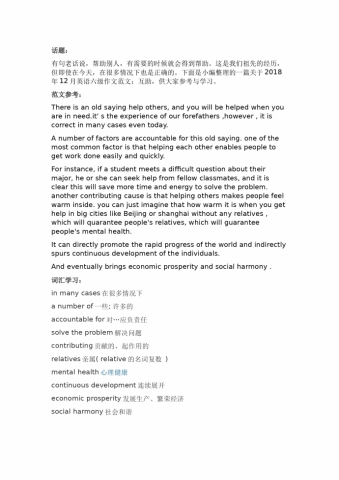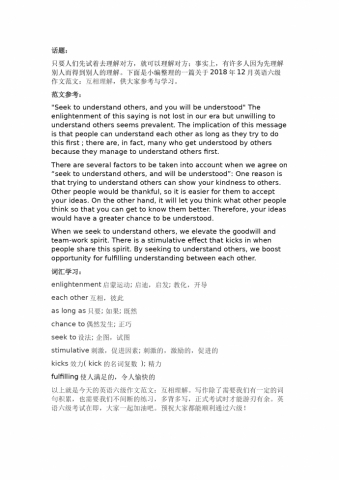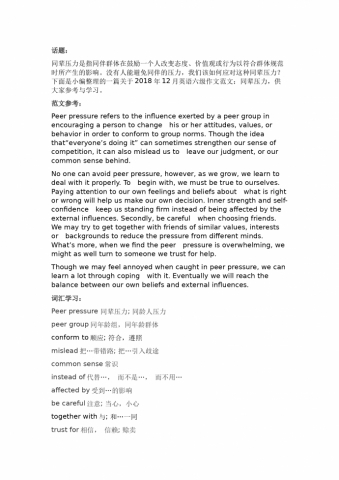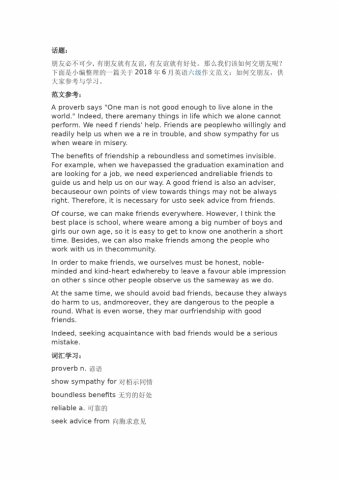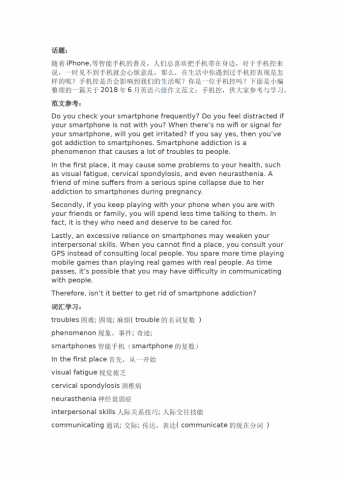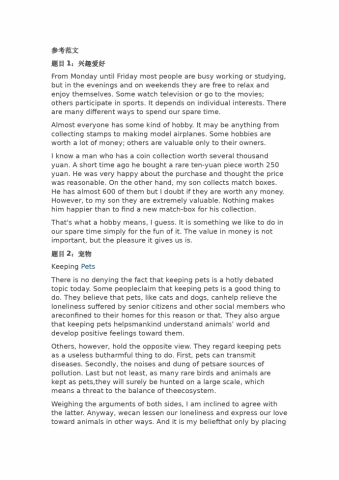如何制作excel表格
很多初学习excel的朋友都会问到这么一个问题“如何制作excel表格”,这是因为大家还不了解excel表格,有的朋友会因为用excel制作好表格以后,打印的时候没有表格线,而问如何制作excel表格,今天我们就用excel做一个表格给大家展示一下。
1、我们打开excel以后,首先输入内容,图1是我已经输入过的内容。
2、然后选中我们刚才输入的内容,点击鼠标右键,在弹出的快捷菜单中我们选择设置单元格格式选项。
3、这时会弹出一个小窗口,我们选择边框标签,然后在边框标签那个项目里选择外边框和内部两项,最后点击确认按钮。
4、这时我们就可以看到图4的excel表格上已经有了线条边框,我们打印的时候就可以直接显示出来了。
这里提醒下excel初学者,excel本来就是一个表格软件,如何制作excel表格这种操作只是excel最简单的使用方法,excel的强大在于它可以进行强大的excel数据分析和运算,学习excel是以为的趋势。